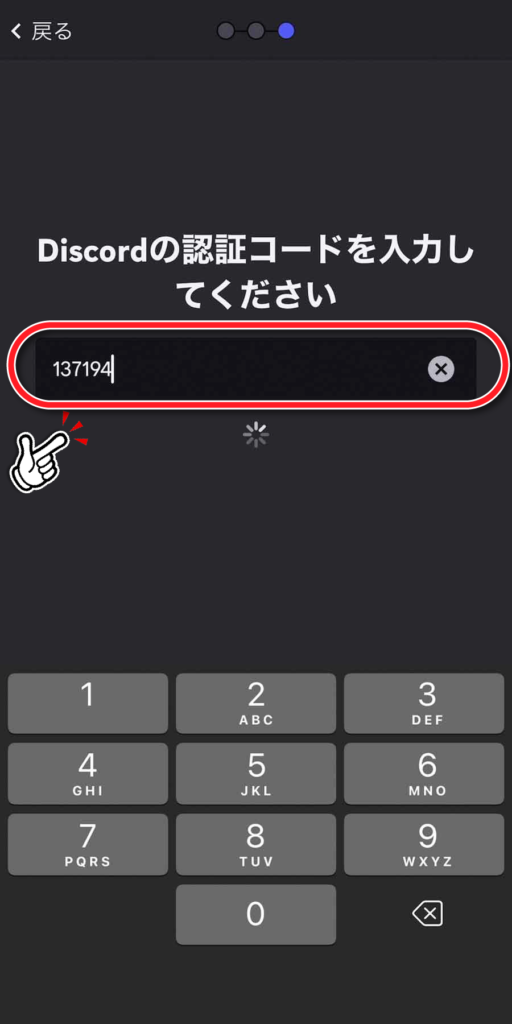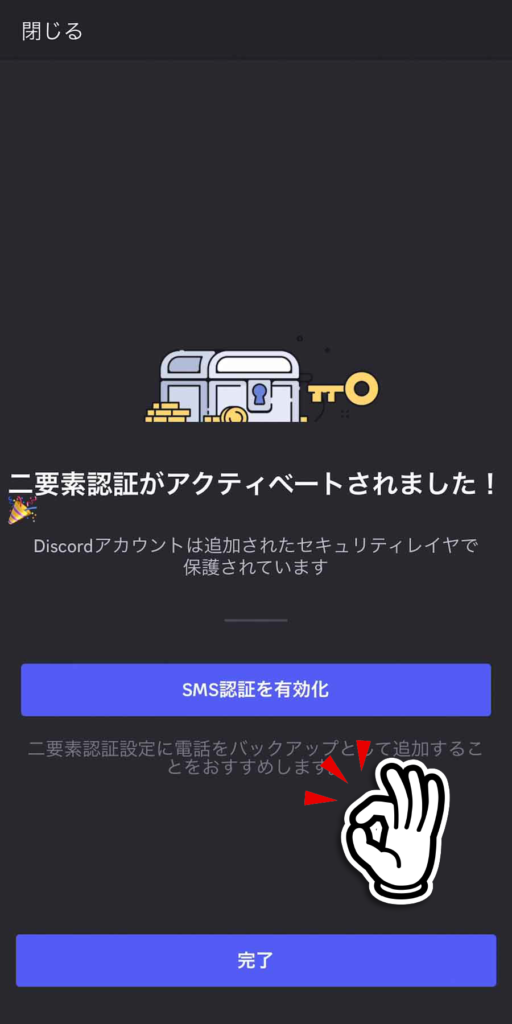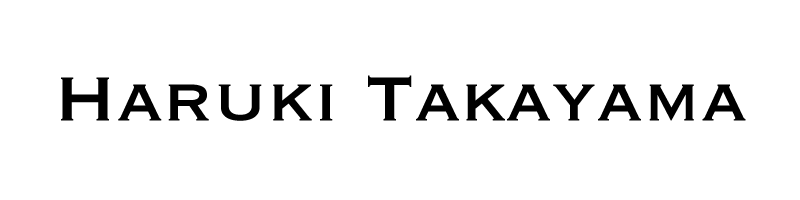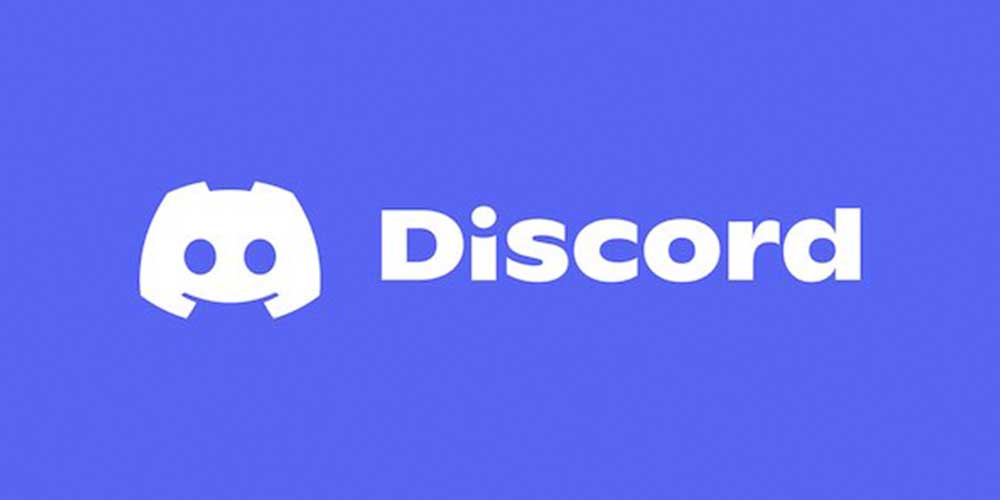

ディスコードを使うのに注意点なんてあるの?
この記事のテーマ
ディスコードの注意点と登録方法をまとめました。
安全にDAOを楽しむための大切な内容です!
【はじめに】ディスコードとは?簡単にまとめました
なんとなく「ディスコードってこういうもんだよね」くらいでいいと思います。
- アメリカ発のチャットサービス(音声通話も可能)
- サーバーを作って招待用URLで誰でも誘うことができる
- 日本ではゲームをやられる方が多く使われている印象
なぜDAOにディスコードが使われるのか?
- メタマスクなどと接続が可能なためユーザーを限定させやすい
- ユーザー自身がディスコード内にサーバーの作成できる(中央がいない仕組み)
すごくざっくりですけど、これがディスコードです。
始めてディスコードを見る方は画面の複雑性に少し驚かれるかもしれませんが
使いながら慣れていくでいいと思います。
ぼくもまだ不慣れながら毎日操作はするようにしています。
ディスコードの注意点(対策方法も紹介します)
- DM(ダイレクトメッセージ)は詐欺
- アカウントの乗っ取りにあう危険がある
運営者を装って詐欺のDMを送られてくることあります。
アカウントの乗っ取りに合わないためにも二段階認証を設定してセキュリティを強化する必要があります。
アカウント作成後の作業になりますので後ほどご紹介させてください。
ディスコードのアカウント作成方法とセキュリティセット
各種アプリをダウンロード
■ Discord(ディスコード)公式ページ → https://discord.com/
iOS → https://discord.onl/discord-download/?platform=ios
Android → https://discord.onl/discord-download/?platform=android
■ Google Authenticator(2段階認証用)
iOS →https://apps.apple.com/jp/app/google-authenticator/id388497605?platform=iphone
Android → https://play.google.com/store/search?q=Google%20Authenticator&c=apps
まずはアカウントを作成します
- 登録をクリック
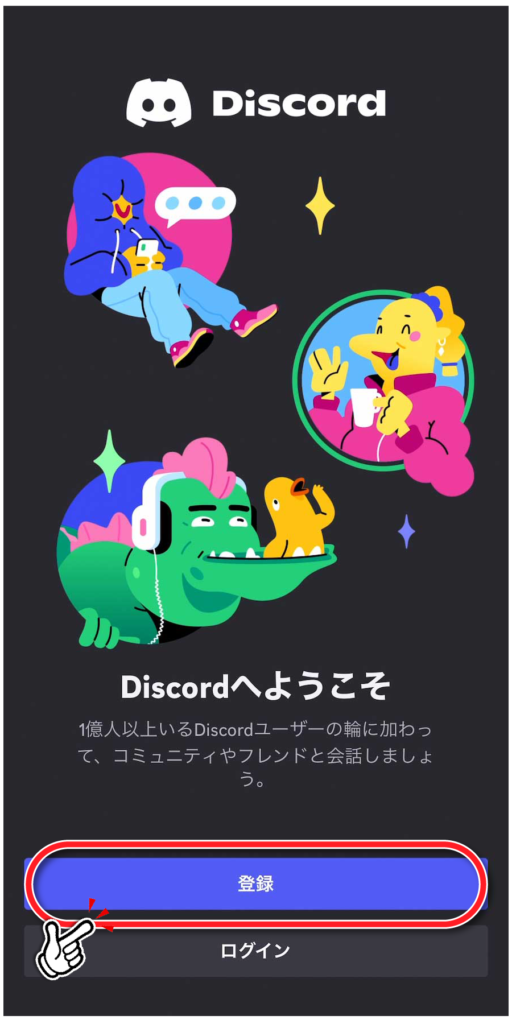
2. メールアドレスを入力して「次へ」
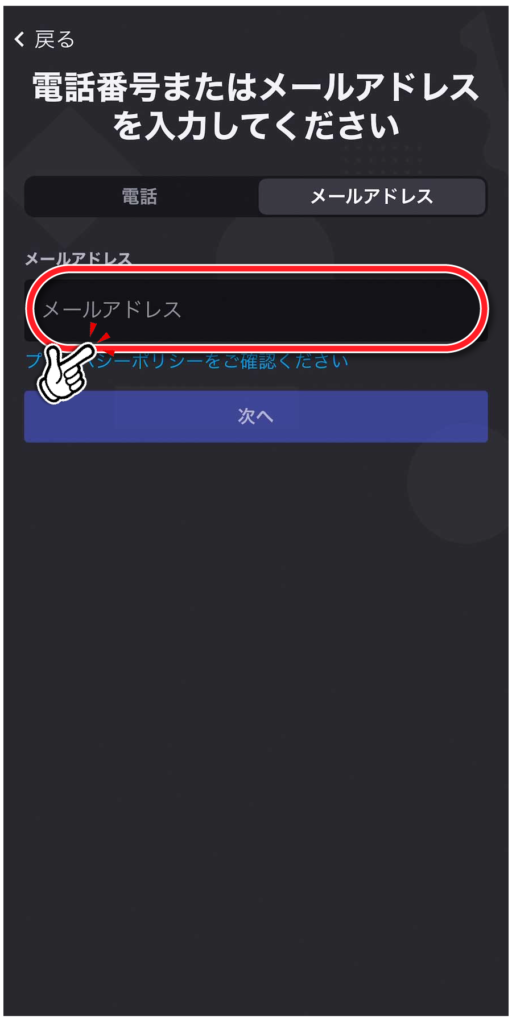
3. 「ユーザー名」と「パスワード」を入力し「次へ」
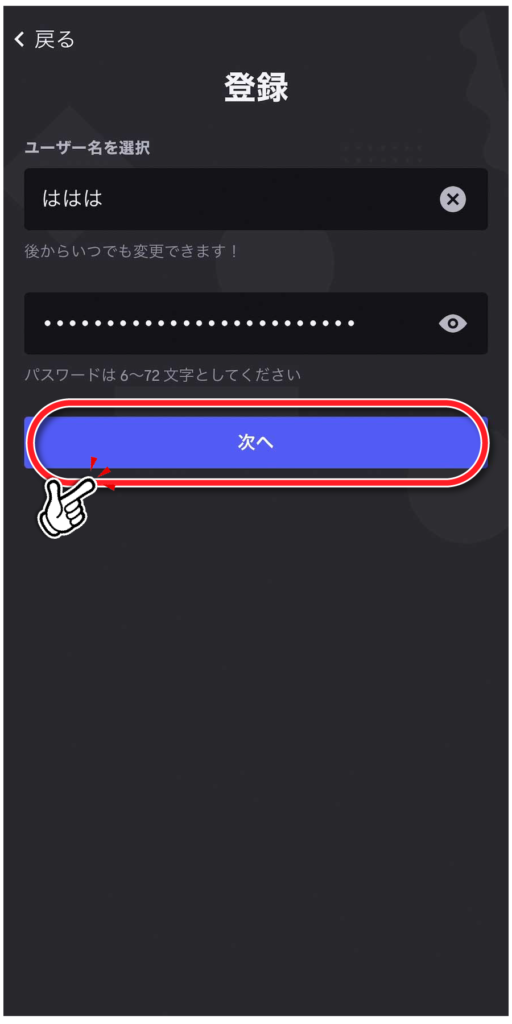
※「ユーザー名」も「パスワード」もあとから変更できます
4. 誕生日を入力

※誕生日は公開されません
5.ボットチェックを行います
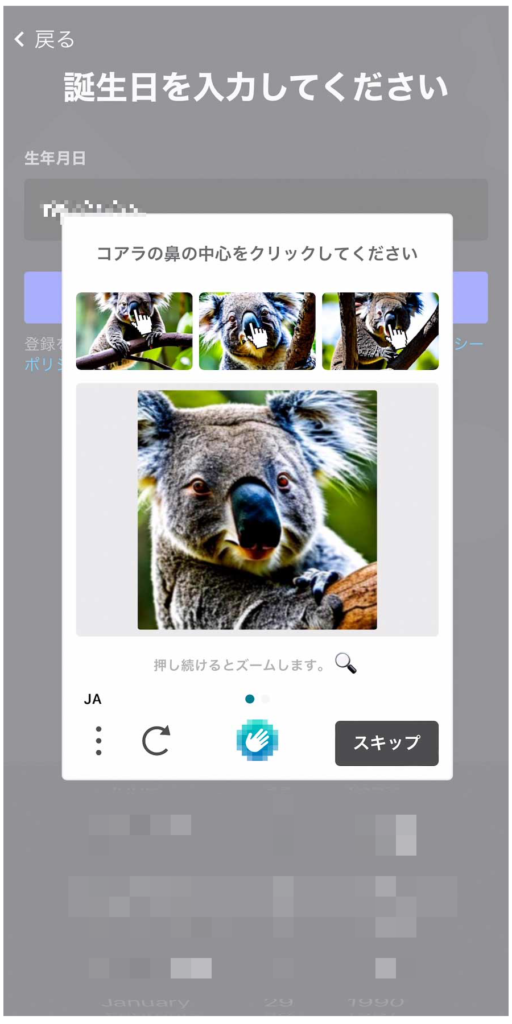
6.プロフィール画像を選択

※あとから変更できます
7.「メールアドレス/電話番号…」のチェックをはずして「次へ」
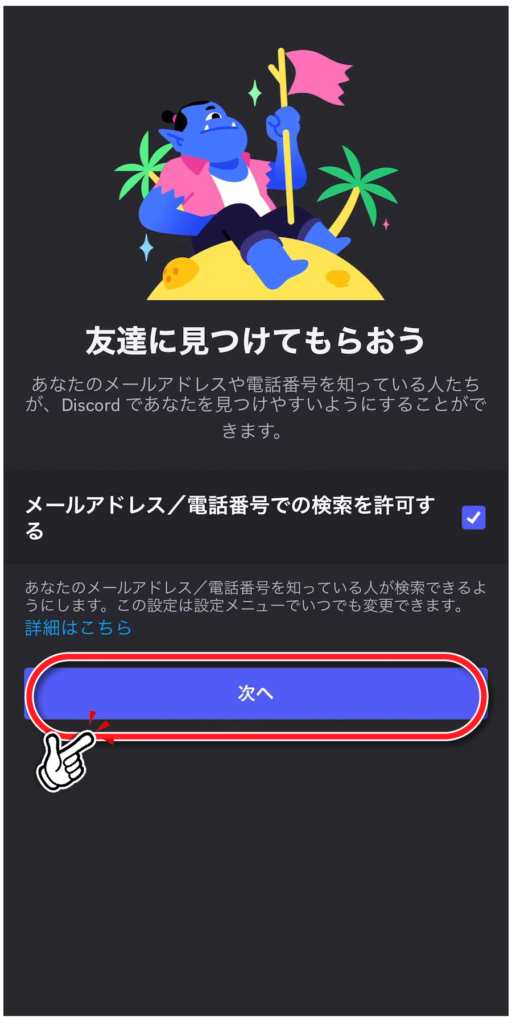
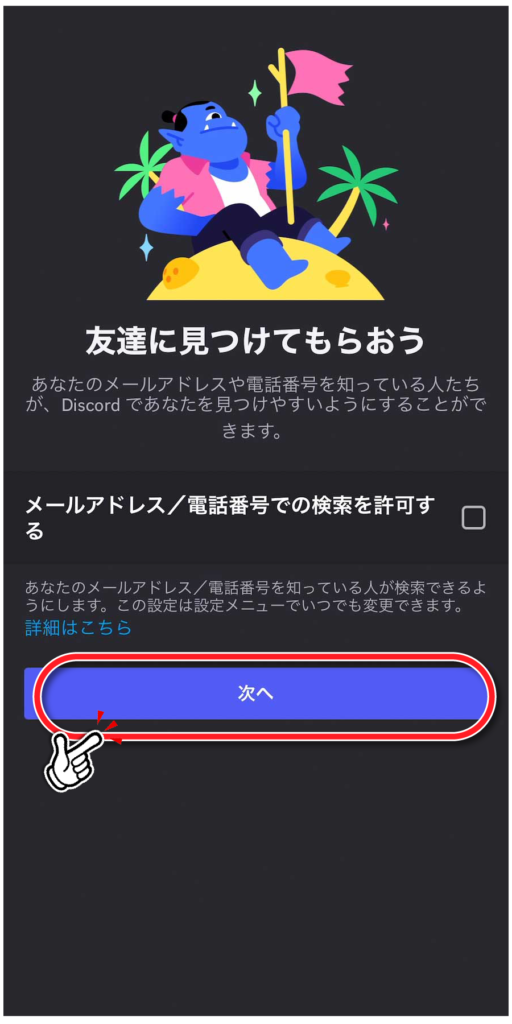
8. 任意で選択
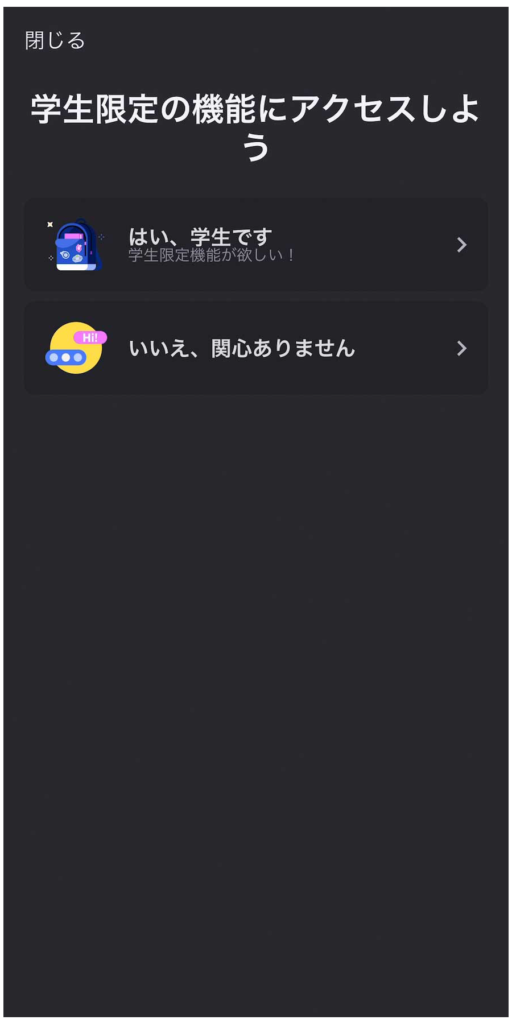
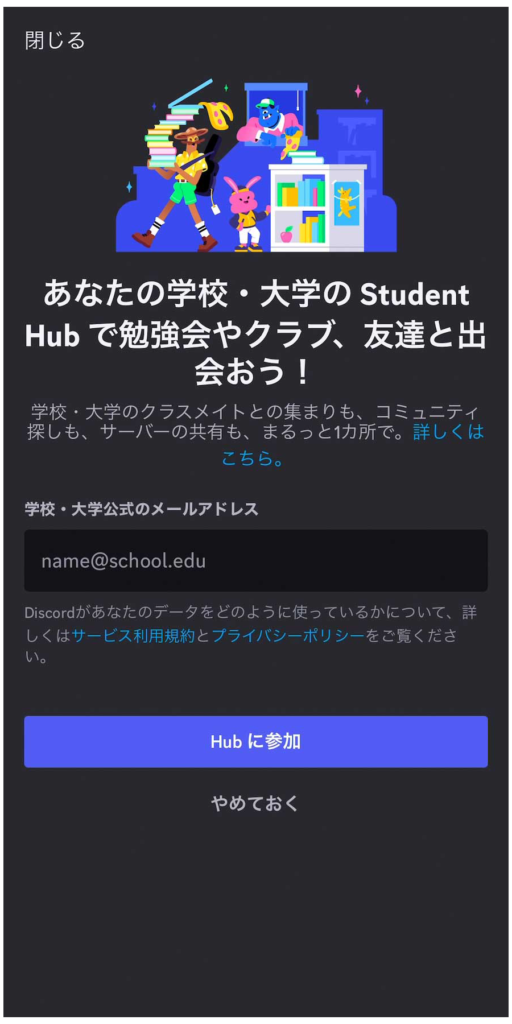
9. メール認証を行う
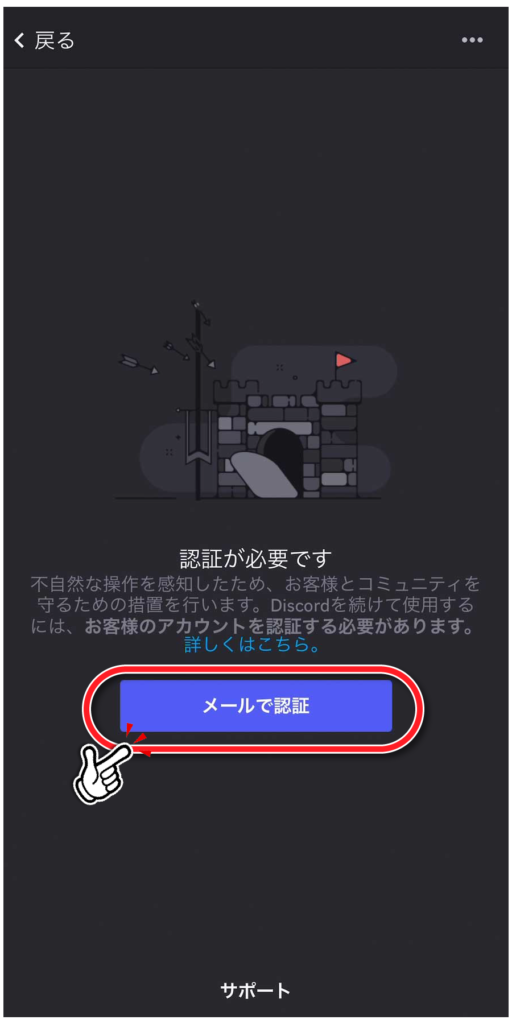
10. メールを開き「認証」をする
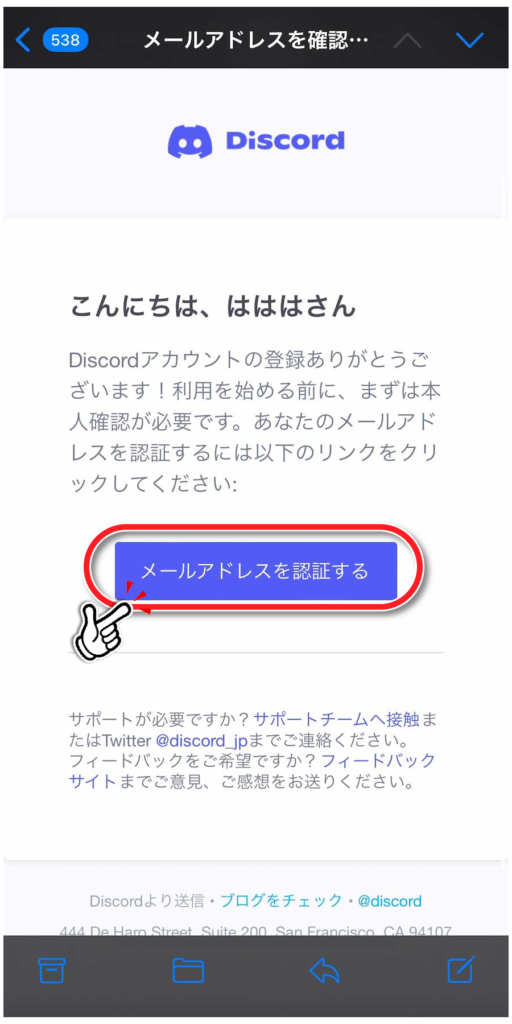
11. 再度ボットチェックを行う
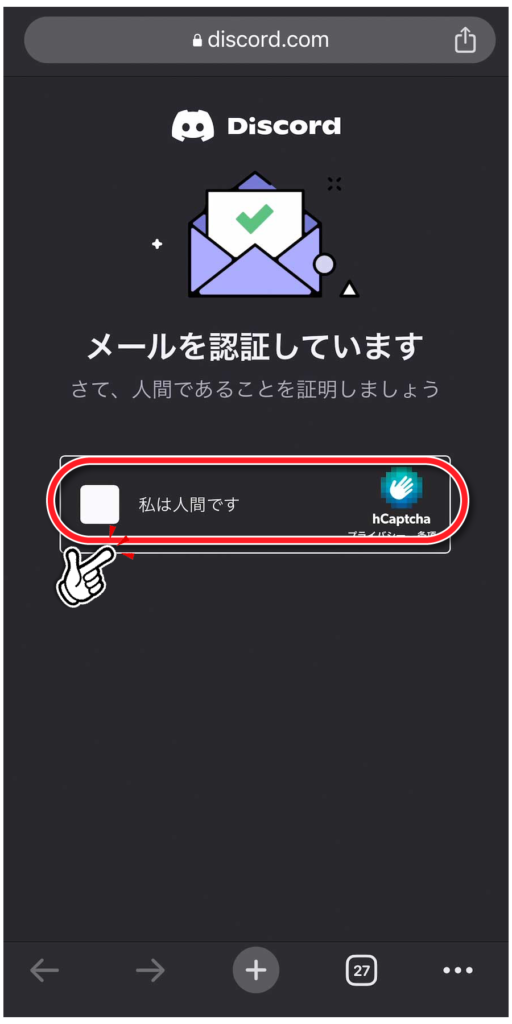
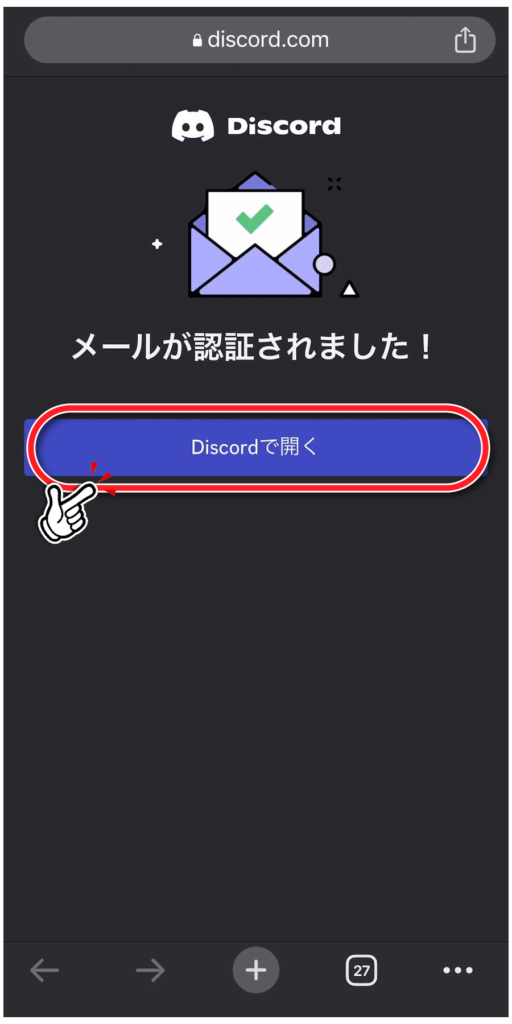
11. 完了

DMのセキュリティ設定
1. ご自身のアカウントを開きます

2.「プライバシー・安全」をクリック
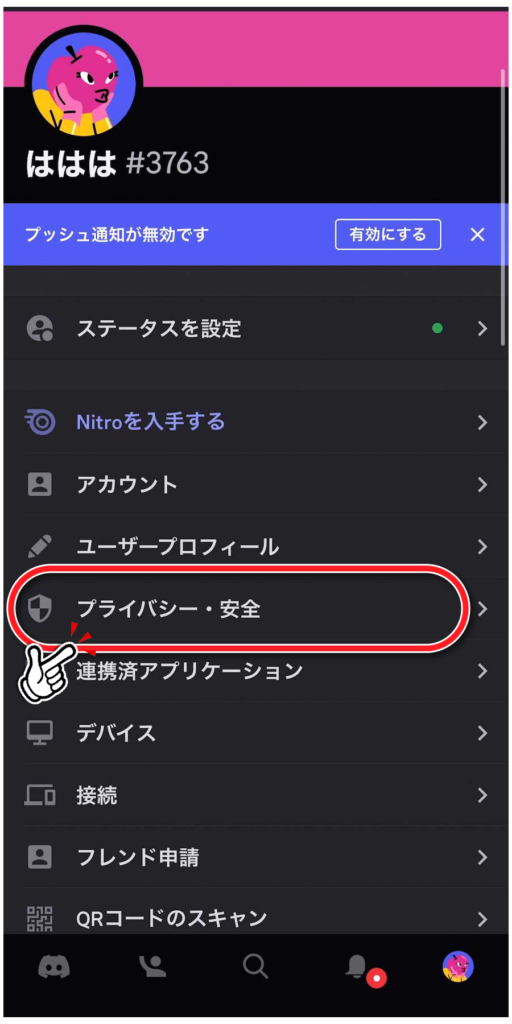
3.「ダイレクトメッセージの警戒レベル」を「安全第一」にし、「サーバーにいるメンバーからのダイレクトメッセージを許可する」のチェックをはずす
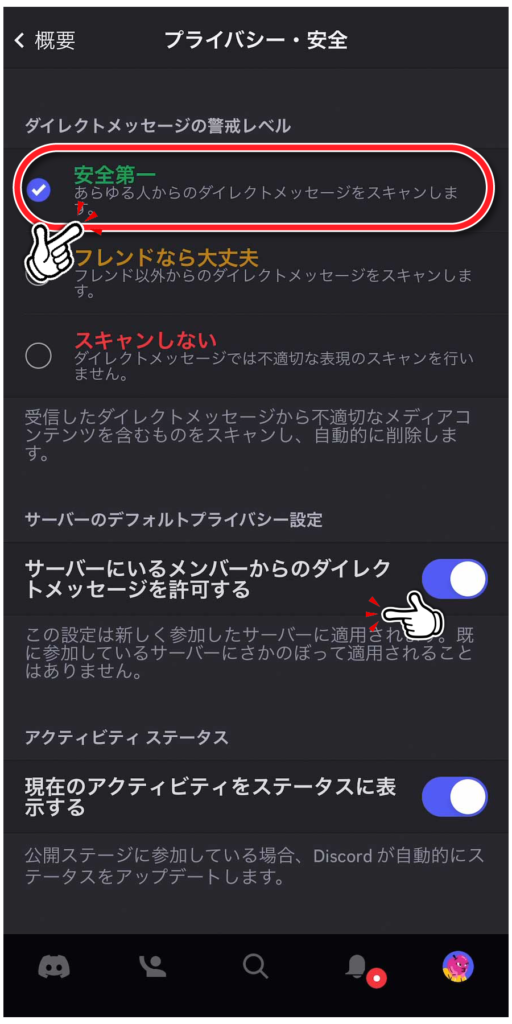
4.「はい」をクリック
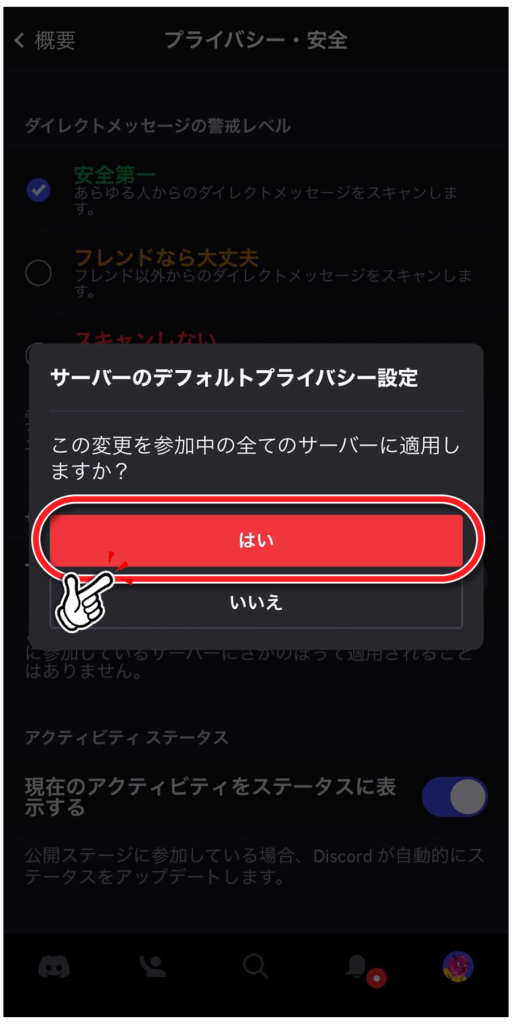
6.完了

二段階認証を設定する
- ご自身のアカウントを開きます

2.「アカウント」をクリック

3.「二段階認証を有効化」をクリック
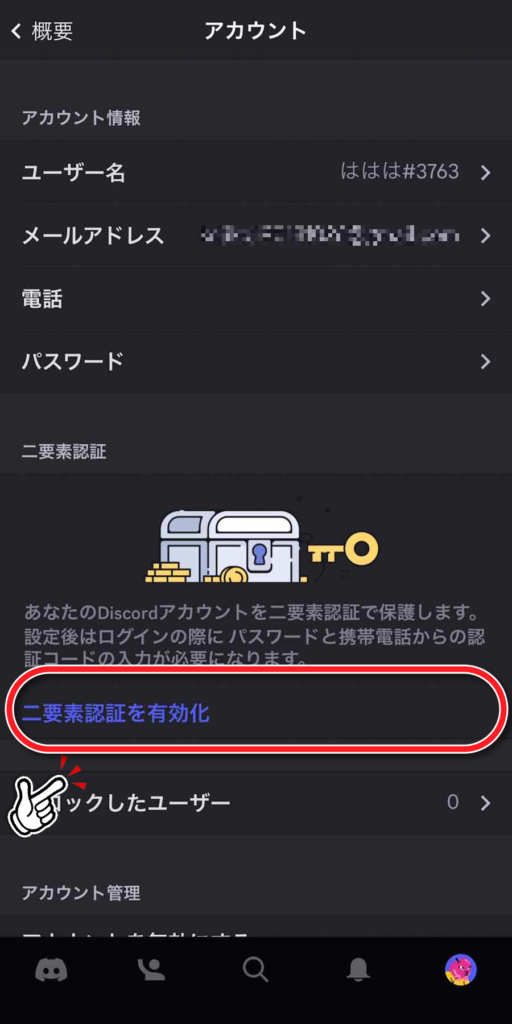
4.ディスコードのパスワードを入力して「OK」

5.「次へ」をクリック

6.「2FAコード」をコピーする
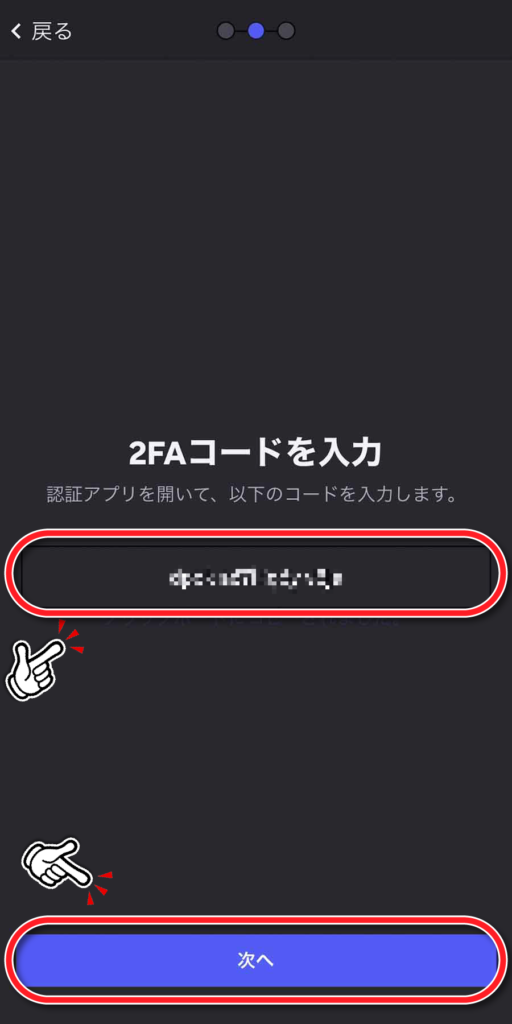
7.「Google Authenticator」を開き「+」をクリック
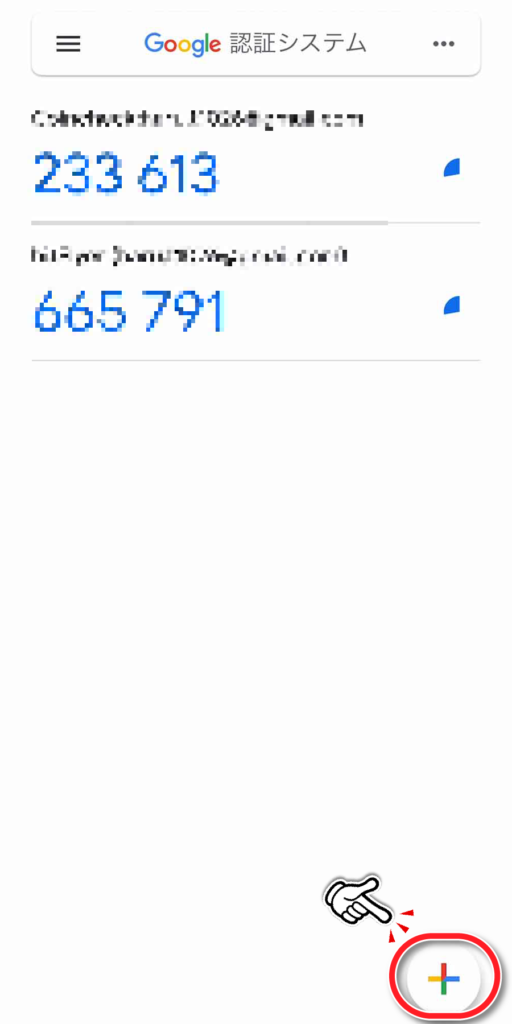
8.「セットアップキーを入力」をクリック
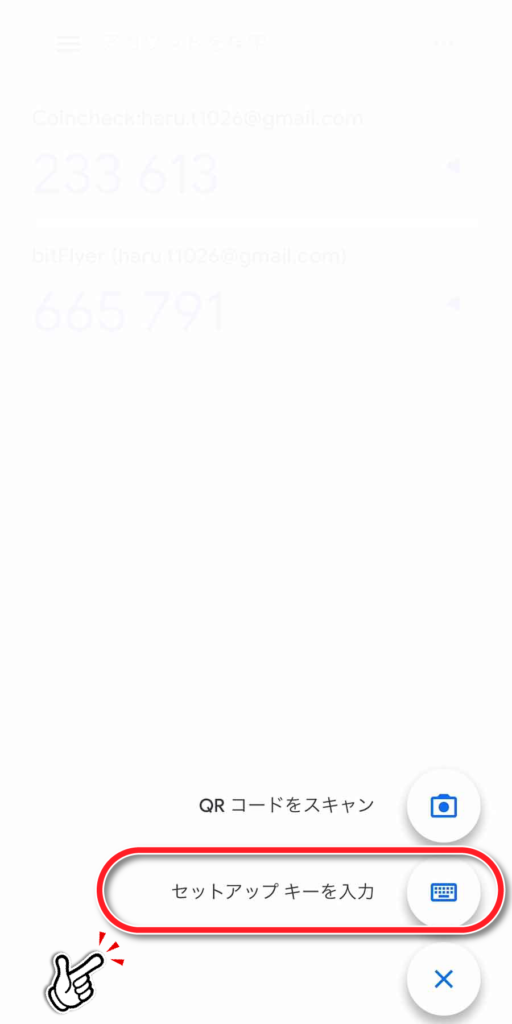
9.アカウント名を入れて「2FAコード」を入力

10.6桁の認証コードをコピー
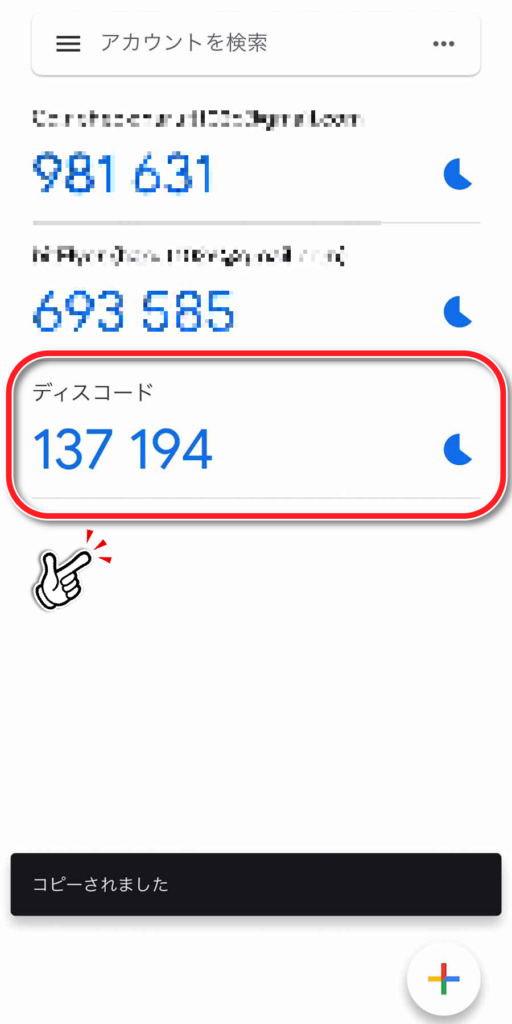
11.ディスコードに戻り認証コードを入力